Megpróbálom ezt DVD-re írni. Készítettem egy DVD / CD mesterképet erről a struktúráról néhány különböző módon, majd elégettem őket, amelyek közül egyik sem készített olyan DVD-t, amely megtekinthető a DVD-lejátszón.
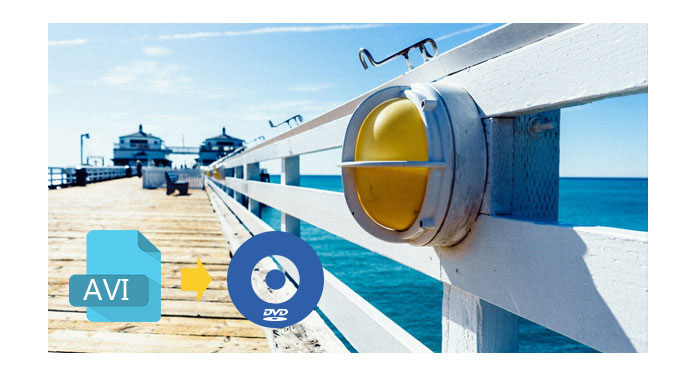
Ha van AVI formátumú videofájlja, de lemezre akarja tenni, hogy a DVD-lejátszón keresztül megnézhesse őket. Ez nem olyan egyszerű, mint amilyennek hangzik. Az AVI videofájlokat nem csak lemezre írhatja, mert a DVD-lejátszó nem lenne képes elolvasni.
Tehát hogyan lehet égetni egy lejátszható DVD-t AVI fájlokkal? A szükséges eszköz az AVI-től a DVD-íróig terjedő szoftverek, például a Burnova - DVD Creator. Ez egy AVI to DVD Converter. Az AVI konvertálása DVD-kompatibilis formátumra és az AVI fájlok DVD-re írása DVD-lejátszón való lejátszása mellett széles választékot is kínál a DVD menük számára, és lehetővé teszi a feliratok vagy audiósávok könnyű hozzáadását a DVD-hez. Használhatja DVD lemezek, DVD mappák és DVD ISO fájlok készítéséhez, nagy sebességgel és kiváló videóminőséggel.
Ez az oktatóprogram konkrét útmutatást nyújt Önnek, amely lehetővé teszi, hogy hamarosan konvertálja az AVI-t DVD-re. Kezdjük.
1 lépés Először indította el az Aiseesoft AVI to DVD Converter programot. Helyezzen egy üres DVD-lemezt a számítógép DVD-meghajtójába.

2 lépés Töltse be az AVI fájlokat ebbe a DVD készítőbe az „Fájlok hozzáadása” gombra kattintva. Egyszerre több videoklipet is felvehet.
Megjegyzések: Ha DVD-menüt szeretne hozzáadni, kattintson a zöld ablakban a Szerkesztés menü gombra a jobb oldali ablakban. És látni fogja az alábbi ablakot. A bal oldali panelen válassza ki a kívánt DVD-menüsablont. És kattintson az OK gombra.

Az importált AVI videofájlok különféle címek lesznek beállítva. Arra is felveheti a fejezeteket, hogy rákattint a "Beállítások> Fejezetek automatikus hozzáadása minden x perc (ek) en" gombra kattintva. És letölthet gyönyörűbb DVD-menüsablonokat az online menüoldalunkon.

3 lépés Kattintson a Cél legördülő gombra, és válassza ki az üres DVD-nevet. Kattintson a "Start" gombra az AVI konvertálásához és DVD-re írásához.

Tipp:
1. Milyen típusú írható DVD-ket használjon DVD-k írásakor?
A DVD-író és a DVD-lejátszó egyaránt meghatározza a használni kívánt írható DVD típusát. Néhány DVD-lejátszó és DVD-ROM meghajtó csak bizonyos típusú DVD-ket játszik le. Egyes DVD-írók csak DVD + R vagy DVD + RW lemezekre vagy DVD-R vagy DVD-RW lemezekre írhatnak, míg más DVD-írókkal ezekre az összes írható DVD-típusra felvehetők. Ellenőrizze, hogy az írásra használt lemez típusa kompatibilis-e a számítógép lemezmeghajtójának típusával. Ha csak a DVD-író támogatja az ilyen típusú lemezek írását, akkor az Aiseesoft DVD Creator segítségével konvertálhatja és írhatja az AVI-videókat DVD-re.
2. Hogyan lehet növelni az AVI DVD konvertálásának sikerességi arányát?
Az égetési sebességet az interfész alján található "Írássebesség" opcióval csökkentheti. A lemez kitöltése hosszabb ideig tart, de az írási folyamat valószínűleg sikeresen befejeződik.
Nem csak az AVI fájlt lehet megírni DVD-re a hosszú megőrzés érdekében, hanem te is konvertálja az MP4-t DVD-re ebben a videó bemutatóban.

